
Hardware Teil 1
Das erste Gerät, was bei mir entstanden ist, besteht aus dem Gehäuse eines defekten Internetradios,
 das ich mit einem kapazitivem 5"-Touchscreen von Waveshare
das ich mit einem kapazitivem 5"-Touchscreen von Waveshare
 und einem Raspberry Pi 3 mit Hifiberry Amp 2
versehen habe. Zu dem Zeitpunkt hatte ich noch keinen 3D-Drucker und habe deshalb alles mit kleinen Blechwinkeln befestigt,
und einem Raspberry Pi 3 mit Hifiberry Amp 2
versehen habe. Zu dem Zeitpunkt hatte ich noch keinen 3D-Drucker und habe deshalb alles mit kleinen Blechwinkeln befestigt,
 daher ist das nicht richtig nachbaubar (und das Gehäuse muß ja auch erstmal da sein), aber vielleicht inspirieren Sie die Bilder zu eigenen Lösungen.
Interessant ist dabei hauptsächlich, daß das Gerät im Regal oberhalb einer Tür steht, also von schräg unten betrachtet wird. Und weil es kein IPS-Panel
ist, sah das Bild beim Blick von schräg unten schrecklich aus. Deshalb war es notwendig, das Display kopfstehend einzubauen.
daher ist das nicht richtig nachbaubar (und das Gehäuse muß ja auch erstmal da sein), aber vielleicht inspirieren Sie die Bilder zu eigenen Lösungen.
Interessant ist dabei hauptsächlich, daß das Gerät im Regal oberhalb einer Tür steht, also von schräg unten betrachtet wird. Und weil es kein IPS-Panel
ist, sah das Bild beim Blick von schräg unten schrecklich aus. Deshalb war es notwendig, das Display kopfstehend einzubauen.
 Hinweise für das Drehen des Raspberry-Bildinhalts bei einem Touchscreen stehen in der unten folgenden Anleitung.
Hinweise für das Drehen des Raspberry-Bildinhalts bei einem Touchscreen stehen in der unten folgenden Anleitung.
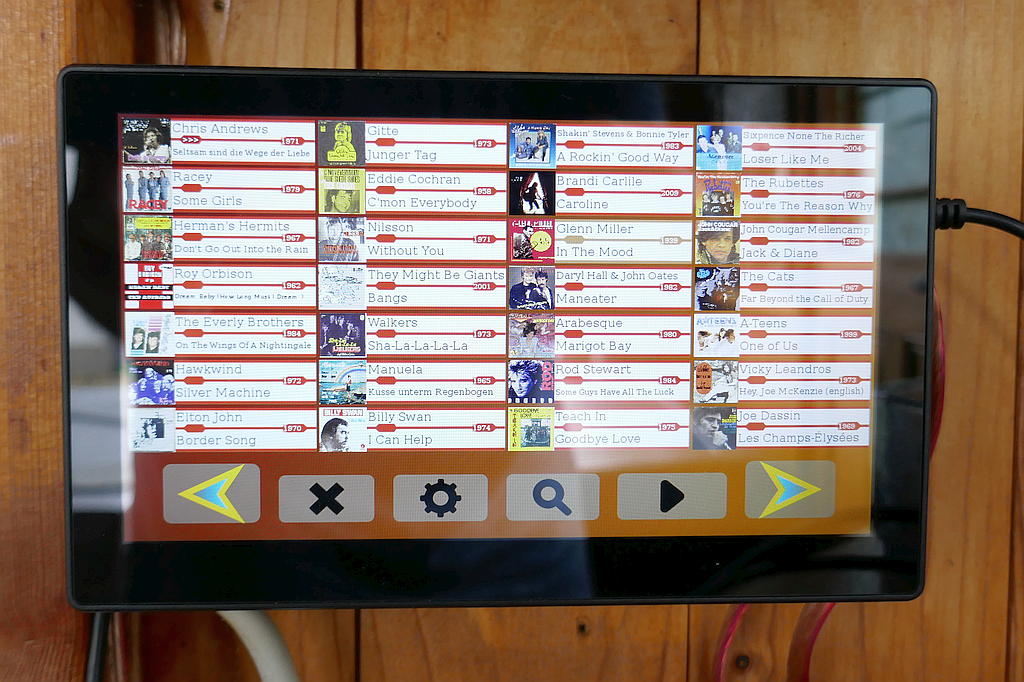
Hardware Teil 2
Der zweite Raspberry-Player sollte ein etwas größeres Display bekommen, und die Wahl war auf ein Modell mit 7-Zoll-IPS-Panel und komplettem Gehäuse gefallen, das
für den Raspberry Pi 3 und 4 geeignet ist,
vom Hersteller Shenzen Dusun Technology Co. Ltd. stammt und durch verschiedene Importeure unter verschiedenen Namen vertrieben wird.
Ich hatte es bei Amazon
gekauft, aber darauf verlinke ich hier nicht mehr, denn dort wird unter der Produktnummer meiner Bestellung jetzt (August 2023) ein ganz anderes Gerät
verkauft als noch vor acht Wochen (und zu diesem Gerät passen dann auch die positiven Bewertungen überhaupt nicht). Man findet das Display inzwischen
unter dem Herstellernamen UPERFECT.
 Nachtrag:
Drei Tage, nachdem ich den vorigen Satz geschrieben habe, gibt es dort (wo das Display als 7"- und 10"-Ausführung zu bestellen war) nur noch das 10"-Modell.
Nachtrag:
Drei Tage, nachdem ich den vorigen Satz geschrieben habe, gibt es dort (wo das Display als 7"- und 10"-Ausführung zu bestellen war) nur noch das 10"-Modell.
 Auf diese
China-Verkäufer ist irgendwie kein Verlaß. Aber erstmal lasse ich den Link stehen, nur wundern Sie sich nicht, falls plötzlich ein ganz anderes Teil dort
verkauft wird (ich kann ja nicht andauernd diese Produktseite kontrollieren). 10 Zoll sind sicher nicht verkehrt, aber kosten auch deutlich mehr.
Auf diese
China-Verkäufer ist irgendwie kein Verlaß. Aber erstmal lasse ich den Link stehen, nur wundern Sie sich nicht, falls plötzlich ein ganz anderes Teil dort
verkauft wird (ich kann ja nicht andauernd diese Produktseite kontrollieren). 10 Zoll sind sicher nicht verkehrt, aber kosten auch deutlich mehr.
 Damit Sie selbst suchen können, habe ich noch drei
Vergleichsbilder gemacht.
Damit Sie selbst suchen können, habe ich noch drei
Vergleichsbilder gemacht.
Ergänzung 2025: Der beschriebene 10"-Monitor hat eine Auflösung von 1280x800. Inzwischen habe ich bei Aliexpress (auch wieder
unter verschiedenen Phantasienamen wie z. B. Unew, HOWENS oder EVICIV) Varianten mit 1366x768 und 1920x1200 gesehen, und ein
Gerät, das ich mir dort gekauft habe, hat abweichend vom unverändert mitgelieferten Handbuch keinen Stromversorgungspfostenstecker für den Raspberry mehr
(was beim Raspberry Pi 5 verständlich ist, weil er höhere Forderungen an das Netzteil stellt), aber damit trüben die nicht mehr zutreffende Beschreibung
und die absurderweise mitgelieferten Adapterstecker für den nicht vorhandenen Anschluß das positive Gesamtbild etwas. Weil aber die Preise dort deutlich
angenehmer sind als eine Bestellung hierzulande, lohnt sich ein Blick auf das chinesische Sortiment.
Und solange die Auswahl besteht, empfehle ich einen Monitor mit geringerer Auflösung, denn je mehr Pixel berechnet werden müssen, desto langsamer wird es,
und beim Raspberry Pi fällt das durchaus auf.
Ich erwähne das alles deshalb so ausführlich, weil sich dieses Gerät dank vieler mitgelieferter Kleinteile prima montieren ließ und gut funktioniert.
Die Rückwand enthält M3-VESA-Muttern im Abstand von 75 mm, zur Wandmontage dient bei mir eine Monitorwandhalterung des Typs
Digitus DA-90303-1, bei der das Gehäuse mittels V-förmig angeordneter Schienen eingehängt wird.
Der einzige kleine Schwachpunkt des Gehäusemonitors ist der eingebaute Lüfter, der ein hörbares Rauschen verursacht, was bei einem Audio-Projekt
nicht wünschenswert ist.
Er wurde hier durch einen Noiseblocker NB-BlackSilentFan XM-1 40x40x10
ersetzt, was allerdings wegen unterschiedlicher Stecker kleine Kabelverbinder oder etwas Löten nötig macht. (Der eingebaute
Lüfter hat einen zweipoligen Micro-JST-Stecker, der BlackSilentFan einen dreipoligen Molex.)
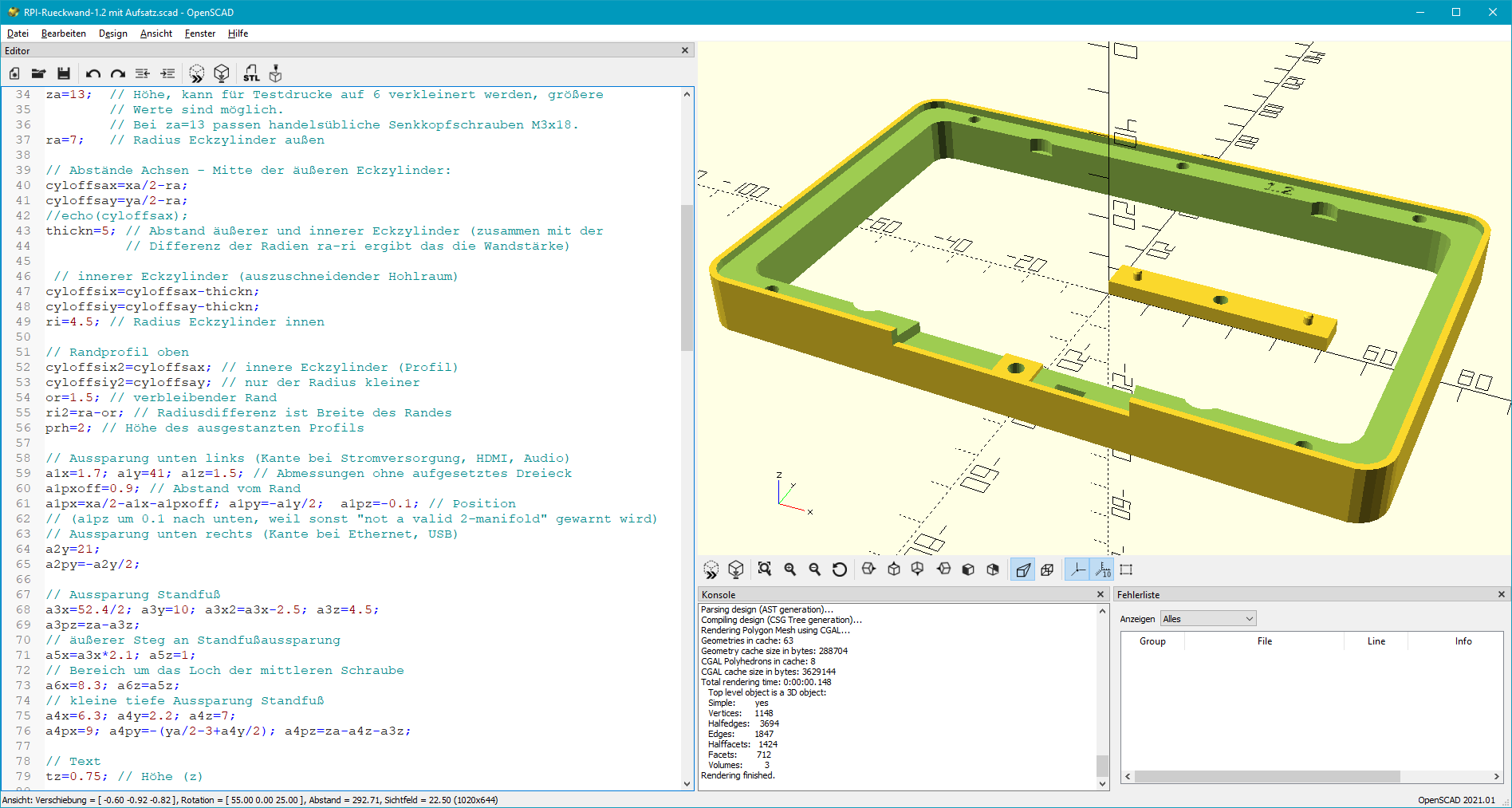 Damit auch der Hifiberry-Verstärker mit ins Gehäuse paßt,
Damit auch der Hifiberry-Verstärker mit ins Gehäuse paßt,
 habe ich eine Rückwandverlängerung entworfen und gedruckt (mein 3D-Drucker ist ein FDM-Modell von Anycubic), fürs Nachmachen sind hier die
OpenSCAD- und STL-Dateien.
Diese Verlängerung eignet sich sowohl für die 7-Zoll- als auch die 10-Zoll-Variante des Gehäuses.
habe ich eine Rückwandverlängerung entworfen und gedruckt (mein 3D-Drucker ist ein FDM-Modell von Anycubic), fürs Nachmachen sind hier die
OpenSCAD- und STL-Dateien.
Diese Verlängerung eignet sich sowohl für die 7-Zoll- als auch die 10-Zoll-Variante des Gehäuses.
Falls Sie die Gehäuseverlängerung für etwas anderes benutzen wollen, läßt sich ihre Tiefe durch Ändern der Variable za steuern. Bei Bedarf sehen
Sie sich den Kommentar im OpenSCAD-Code an.
Software
Auf dem Raspberry liegen das Programm, die Musik und die Texte auf einem externen USB-Datenträger (der MUSIC_LRC heißen muß),
der Raspberry wird schreibgeschützt und mit Overlaydateisystem betrieben, damit man ihn ohne weiteres ausschalten kann, und
sich das Programm, die Einstellungen und die Musiksammlung unkompliziert gegen neuere Versionen austauschen lassen. Beim
Systemstart wird das Programm per Autostarteintrag in ~/.config/autostart ins Home-Verzeichnis kopiert und dort ausführbar
gemacht und gestartet.
Das Skript startLyricsJukebox.sh und das Programm fullscreenmessage gehören nach /home/pi, ebenfalls ausführbar. (Bei der
aktuellen Raspberry-Pi-OS-Version ohne den Benutzer pi habe ich einfach auch wieder diesen Standardbenutzer angelegt,
natürlich ginge das auch anders.)
Alle benötigten Dateien sind auf der Download-Seite im Archiv für den Raspberry zusammengestellt.
Schritte zum Einrichten eines Raspberry-Players mit Hifiberry Amp 2 und entweder dem 5"-Display von Waveshare oder dem 7"- und 10"-Gehäusemonitor:
(Diese Anleitung wurde Mitte 2025 für Raspberry Pi OS 12 (bookworm) überarbeitet, rechnen Sie wie immer bei derartigen Schritt-für-Schritt-Anleitungen mit aktuellen Änderungen des Betriebssystems und passen Sie das Vorgehen entsprechend an.Und eigentlich sind das nur die Notizen für mich selbst, damit ich nicht vergesse, was ich gemacht hatte. Wenn es zu knapp formuliert ist, dann beschweren Sie sich ruhig :)
Anmerkung zum Drehen des Bildschirms: Im aktuellen Raspberry-Pi-Betriebssystem wird als Display-Server standardmäßig Wayland eingesetzt. Momentan wird damit das oben bei Hardware Teil 1 erwähnte Drehen der Eingaben eines Touchscreens auf dem Raspberry nicht unterstützt. Das ist wahrscheinlich nicht schlimm, weil es kaum jemand brauchen wird. Wenn Sie aber doch den Bildschirm drehen wollen, dann müssen Sie momentan (2025) auf Wayland verzichten, wechseln dazu in der Konfiguration auf den X-Server und starten Sie das System neu
(Terminal starten, sudo raspi-config, Advanced Options, A6 Wayland). Die nötigen Parameter für X zum Drehen des Raspberry-Bildinhalts bei einem Touchscreen sind als vorletzter Punkt der alten Anleitung von 2022 aufgeführt.
- Raspberry Pi OS mittels rpi-imager.exe auf SD-Karte installieren, dabei momentan möglichst die 32-Bit-Version benutzen.
- Momentan ist es (abhängig von der Version des eingesetzten Raspberry Pi OS) nötig, die Audio-Konfiguration zu ändern (PulseAudio zu installieren). Lesen Sie dazu bitte unten bei Probleme und Lösungen den ersten Punkt (zum Überblenden von Musik).
- Raspberry und Display montieren
- 5"-Display von Waveshare entsprechend der Anleitung einrichten
(beim 7"-Display mit Gehäuse ist das nicht erforderlich) - Raspberry starten, den Standardbenutzer einrichten und Updates installieren (Hinweis dazu kommt bei vorhandener
Internetverbindung per Kabel oder WLAN automatisch). In den nachfolgenden Punkten wird davon ausgegangen, daß Sie
den bei älteren Raspberry-OS-Versionen üblichen Standardbenutzer angelegt haben:
username: pi
password: raspberry - Bildschirmschoner deaktivieren:
Menüknopf / Einstellungen / Raspberry-Pi-Konfiguration / Register Anzeige / Bildschirmlöschen deaktivieren - Die folgenden Schritte setzen voraus, daß es den Benutzer pi gibt. Bei aktuellen RaspberryOS-Versionen ist das nicht mehr zwingend der Fall, also entweder (wie oben angegeben) den Benutzer pi bei der Ersteinrichtung anlegen oder den Namen pi in den Dateien startLyricsJukebox.desktop und startLyricsJukebox.sh und in den nachfolgend genannten Pfaden an den angelegten Benutzernamen anpassen.
- Autostart einrichten:
Im Verzeichnis .config, das sich Home-Verzeichnis des Benutzers befindet, das Unterverzeichnis autostart anlegen, wenn es noch nicht existiert, dazu im Terminal
mkdir ~/.config/autostart
eingeben. - Die Datei startLyricsJukebox.desktop (die sich im Verzeichnis Rasperry/autostart des heruntergeladenen Archivs befindet) nach ~/.config/autostart kopieren.
- Die Dateien startLyricsJukebox.sh und fullscreenmessage (die sich im Verzeichnis Rasperry des heruntergeladenen Archivs befinden) nach /home/pi kopieren.
- Terminal starten und die Dateien ausführbar machen:
chmod +x startLyricsJukebox.sh
chmod +x fullscreenmessage - Einem USB-Stick den Namen MUSIC_LRC geben und den Inhalt des Verzeichnisses USB-Stick MUSIC_LRC aus dem heruntergeladenen Archiv ins Hauptverzeichnis dieses Sticks kopieren. Den Stick am Raspberry anschließen.
- Das Skript testen:
./startLyricsJukebox.sh
Lyrics Jukebox sollte jetzt starten, und wenn das klappt, wird es sich vermutlich beschweren, weil es auf dem USB-Stick keine Musikdateien findet. Kopieren Sie also einige Musikdateien in das Verzeichnis Music/Standard. - Hifiberry Amp2 installieren. (Die Stromversorgung läuft über Hifiberry Amp2,
12V bis 6A oder 24V bis 3A, Netzteil mit Rundstecker 5,5x2,1mm, Pluspol innen.)
/boot/firmware/config.txt bearbeiten:
sudo nano /boot/firmware/config.txt
dtparam=audio=on auskommentieren oder entfernen.
Falls dtoverlay=vc4-fkms-v3d vorhanden ist, Audio ausschalten:
dtoverlay=vc4-fkms-v3d,audio=off
dtoverlay=hifiberry-dacplus einfügen. - Speichern (Strg-O, Enter) und Beenden (Strg-X)
- Wenn alles funktioniert, das Dateisystem schreibschützen:
Menüknopf / Einstellungen / Raspberry-Pi-Konfiguration / Register Leistung / Überlagerungsdateisystem / Konfigurieren:
Überlagerung und Boot-Partition einschalten.
Probleme und Lösungen
-
Überblenden von einem Musikstück zum nächsten funktioniert nicht
Grob beschrieben besteht die Linux-Audioarchitektur aus ALSA, das die Schnittstelle zu den Hardwaretreibern zur Verfügung stellt, und einem Soundserver wie PulseAudio oder PipeWire, der die Audio-Datenströme mischt und an ALSA weitergibt. Ist Pipewire aktiv, können Sie sich den aktuellen Datenfluß mit dem Programm Helvum ansehen.Seit einigen Versionen von Raspberry Pi OS ist die Audio-Wiedergabe von PulseAudio auf PipeWire umgestellt worden. Zumindest bei älteren Raspberry-Varianten (Raspberry Pi 3 und 4) funktioniert dabei aber die Komponente pipewire-alsa nicht richtig. Wird sie installiert, kommt es zu Aussetzern bei der Wiedergabe, und vermutlich deshalb ist sie in den aktuellen Version von Raspberry Pi OS auch nicht aktiv (Stand Dezember 2025).
Das hat aber zur Folge, daß Audio-Anwendungen, die ALSA für die Wiedergabe benutzen (beispielsweise der VLC Player und das in Lyrics Jukebox eingesetzte FFmpeg) nicht mehr mehrere parallele Verbindungen zur Audio-Hardware herstellen können.
Wenn von Lyrics Jukebox beim manuellen Wechsel zum nächsten Stück oder beim Wechsel vom Radio zur Musikwiedergabe also Fehlermeldungen angezeigt werden, und sich darunter „Cannot open audio device!“ befindet, dann können Sie das momentan beheben, indem Sie per Software-Verwaltung oder Terminal das PulseAudio-Paket installieren. Für das Terminal lautet die Befehlszeile:
sudo apt install pulseaudio -
Keine Audiowiedergabe des Raspberry Pi (ohne Hifiberry)
Wenn kein Audiosignal wiedergegeben wird, dann ist möglicherweise nicht der richtige Ausgang gewählt. Der Raspberry Pi kann das Audiosignal über HDMI an einen Monitor mit Verstärker und Lautsprechern oder über die Onboard-Audio-Klinkenbuchse ausgeben. Sie können das mit Rechtsklick (oder bei Touchscreenbedienung mit Halten) auf das Lautsprechersymbol der Lautstärkesteuerung rechts oben auswählen. Die Menüpunkte dort heißen AV Jack und HDMI. -
Keine Audiowiedergabe mit Hifiberry DAC+ oder Hifiberry Amp2
Überprüfen Sie die oben beschriebenen Konfigurationseinträge. Vergleichen Sie sie auch mit der Ihrer Hifiberry-Hardware beiliegenden Anleitung. Inzwischen gibt es eine Reihe verschiedener Raspberrys und Hifiberrys, und ich kenne nicht sämtliche Kombinationsmöglichkeiten. -
Fehlermeldungen beim Programmstart
Wenn beim Start eines Programms im Terminal eine Meldung kommt, die den Programmnamen meldet und mit „cannot execute: required file not found“ endet, dann versuchen Sie, ein 32-Bit-Programm in einer 64-Bit-Umgebung zu starten.
Zwar lassen sich die nötigen Komponenten für 32-Bit-Programme nachinstallieren, aber am einfachsten ist es momentan, eine 32-Bit-Version von Raspberry Pi OS zu benutzen. Eine Version von Lyrics Jukebox für ARM 64-Bit kann ich erst dann zur Verfügung stellen, wenn das nächste Update von Hollywood veröffentlicht wird. -
Stromversorgungsprobleme
Beim zweiten vorgestellten Player ist das von mir benutzte Netzteil bei hoher Lautstärke etwas zu schwach für die drei Komponenten Raspberry, Monitor und Verstärker. Das schien anfangs kein Problem zu sein, weil das Gerät sowieso nur leise betrieben wird. Nun ist es aber vorgekommen, daß versehentlich die Lautstärke sehr hoch eingestellt wurde, wodurch die Spannung für den Raspberry zu niedrig wurde und das System abgestürzt ist. Da es danach gleich neu gebootet hat, wäre das eigentlich keine Katastrophe gewesen, aber leider hat die Zeit bis zum Absturz gereicht, um die geänderte Einstellung auf den USB-Stick zu schreiben, so daß es nach dem Neustart kurz einen sehr lauten Ton gegeben hat und der nächste Absturz sofort gefolgt ist.
Diese ärgerliche Rebootschleife (noch dazu während einer Geburtstagsfeier) hat zum Hinzufügen der Einstellungen VolumeMax und RadioVolumeFactor geführt. Mit VolumeMax kann man die Lautstärke als Obergrenze festlegen, bei der das Gerät noch zuverlässig läuft, und mit dem RadioVolumeFactor kann die Lautstärke des Radios angepaßt werden (weil der dort meistgehörte Sender von VLC deutlich lauter wiedergegeben wurde als die eigenen Musikstücke). -
Kühlkörper
Bei diesem Gerät hatte ich den Raspberry anfangs mit kleinen Kühlkörpern versehen, die mit Wärmeleitpads befestigt waren. Das war keine so gute Idee, weil die Klebefähigkeit dieser Pads offenbar nachläßt und sie bei einem hochkant eingebauten Raspberry irgendwann abfallen. Das hat mich per Kurzschluß einen HifiBerry Amp gekostet.
Da das Gehäuse erstens per Lüfter gekühlt ist und zweitens ein Raspberry Pi 3 oder 4 generell ohne Kühlkörper betrieben werden kann, habe ich sie dann einfach weggelassen, was erwartungsgemäß keine Probleme verursacht hat. -
Störgeräusche
Manche Musikdateien haben zu Beginn der Wiedergabe speziell auf dem Raspberry zu Störgeräuschen geführt. Als Ursache haben sich MP3-Dateien erwiesen, bei denen beim Schreiben der ID3-Tags die Unsynchronisation nicht aktiviert wurde. (Das bedeutet, im Bereich der ID3-Tags kann zufällig eine Bytesequenz stehen, die in den Musikdaten den Start eines Frames kennzeichnet.) Als Gegenmaßnahme hilft in so einem Fall natürlich, die Tags mit einem vernünftigen Programm neuzuschreiben, aber der Konfigurationseintrag PreLoadMusic sollte auch helfen.